win10杀毒软件开启不了怎么办 win10自带的杀毒软件打不开如何解决
更新时间:2021-07-12 09:25:03作者:xinxin
有些用户在使用win10系统的时候,由于没有安装其它杀毒软件,因此就需要通过运行系统自带的杀毒软件来保护,然而有用户在启动win10系统自带杀毒软件时却总是打不开了,那么win10杀毒软件开启不了怎么办呢?接下来小编就来告诉大家win10自带的杀毒软件打不开解决方法。
推荐下载:win10专业版镜像
具体方法:
1、在win10系统桌面上,鼠标右键此电脑,选择属性,进去之后,点击“安全和维护”。
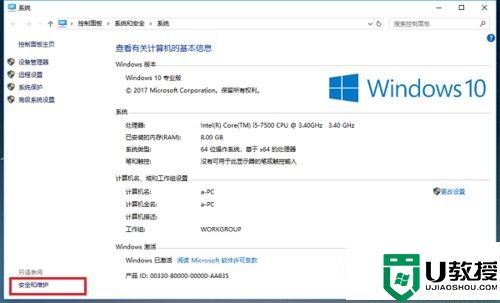
2、进去之后,点击更改安全和维护设置。
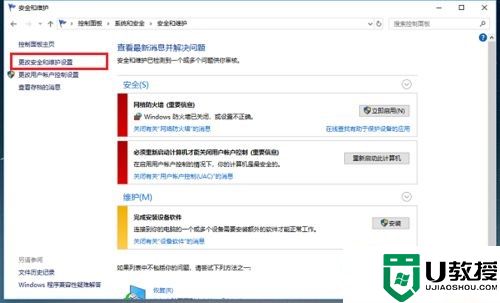
3、进去更改安全和维护设置之后,将病毒防护的勾选取消掉,点击确定。
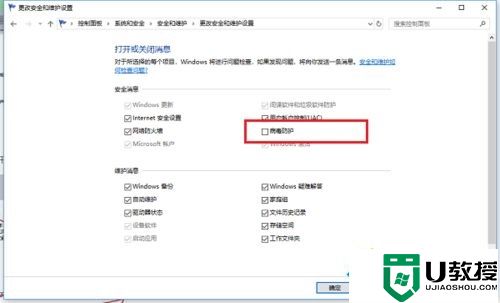
4、返回上一界面,打开维护,在下方找到病毒防护,可以看到当前电脑病毒防护的软件。
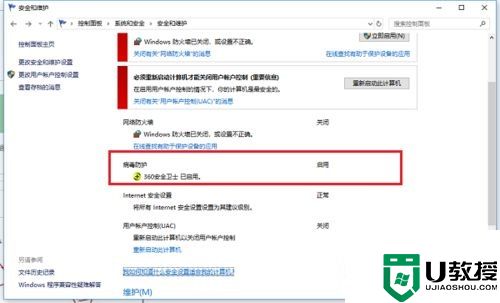
5、找到病毒防护的软件,进行退出软件。
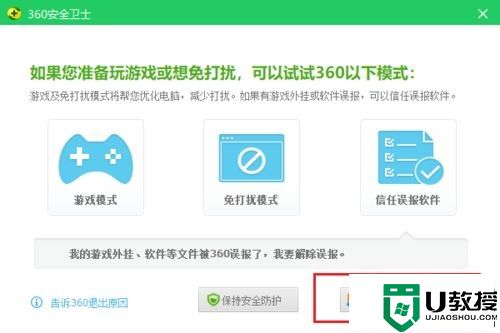
6、我们再进去windows设置中更新和安全设置中,点击Windows Defender。进行启动,就可以打开了。
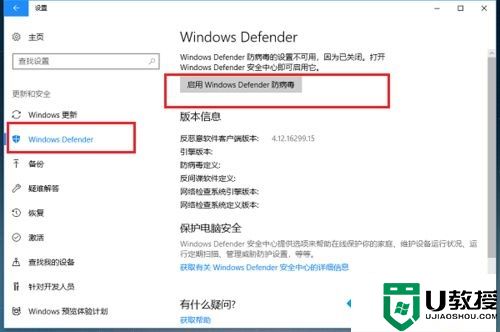
上述就是关于win10自带的杀毒软件打不开解决方法了,有遇到这种情况的用户可以按照小编的方法来进行解决,希望能够帮助到大家。
win10杀毒软件开启不了怎么办 win10自带的杀毒软件打不开如何解决相关教程
- win10自带的杀毒软件不见了什么原因 win10自带杀毒软件不见的解决方法
- 怎么关闭w10自带的杀毒软件 win10电脑如何关掉杀毒软件
- Win10自带杀毒软件在哪里打开 Win10打开自带杀毒软件图文教程
- w10怎么卸载掉自带杀毒软件 win10自带杀毒软件怎么卸载
- 如何关闭win10自带杀毒软件 w10杀毒软件怎么关闭
- win10自带杀毒永久关闭步骤 win10自带的杀毒软件怎么关
- 怎样卸载w10自带杀毒软件 怎么删除杀毒软件win10
- win10杀毒软件怎么关闭 win10自带杀毒如何关闭
- win10不安装杀毒软件可以吗 win10不安装杀毒软件安全吗
- 如何卸载win10自带的杀毒软件 关闭win10自带杀毒软件的步骤
- Win11如何替换dll文件 Win11替换dll文件的方法 系统之家
- Win10系统播放器无法正常运行怎么办 系统之家
- 李斌 蔚来手机进展顺利 一年内要换手机的用户可以等等 系统之家
- 数据显示特斯拉Cybertruck电动皮卡已预订超过160万辆 系统之家
- 小米智能生态新品预热 包括小米首款高性能桌面生产力产品 系统之家
- 微软建议索尼让第一方游戏首发加入 PS Plus 订阅库 从而与 XGP 竞争 系统之家
热门推荐
win10系统教程推荐
- 1 window10投屏步骤 windows10电脑如何投屏
- 2 Win10声音调节不了为什么 Win10无法调节声音的解决方案
- 3 怎样取消win10电脑开机密码 win10取消开机密码的方法步骤
- 4 win10关闭通知弹窗设置方法 win10怎么关闭弹窗通知
- 5 重装win10系统usb失灵怎么办 win10系统重装后usb失灵修复方法
- 6 win10免驱无线网卡无法识别怎么办 win10无法识别无线网卡免驱版处理方法
- 7 修复win10系统蓝屏提示system service exception错误方法
- 8 win10未分配磁盘合并设置方法 win10怎么把两个未分配磁盘合并
- 9 如何提高cf的fps值win10 win10 cf的fps低怎么办
- 10 win10锁屏不显示时间怎么办 win10锁屏没有显示时间处理方法

